
विषय
- पता करें कि वेब पर आपके Microsoft खाते में कितना है
- Xbox One पर अपने Microsoft खाते में कितना है यह पता करें
- पता करें कि विंडोज स्टोर में आपके Microsoft खाते में कितना है
Microsoft खाते धीरे-धीरे पिछले कुछ वर्षों में अधिक महत्वपूर्ण हो गए हैं। ऐसा हुआ करता था कि माइक्रोसॉफ्ट के हर उत्पाद, एक्सबॉक्स और यहां तक कि विंडोज फोन की अपनी अलग मुद्रा के साथ अपने अलग बाज़ार थे। शुक्र है, माइक्रोसॉफ्ट ने अपने कई स्टोरों को विंडोज 8 की रिलीज़ के साथ जारी किया और एकजुट किया। दुर्भाग्य से, यह पता नहीं चला कि आपके पास Microsoft खाते में कितना पैसा है, यह पता लगाना आसान है।
यहां बताया गया है कि आपके Microsoft खाते में कितने पैसे हैं।
पता करें कि वेब पर आपके Microsoft खाते में कितना है
आपके खाते में कितना है, यह देखने का सबसे आसान तरीका वेब ब्राउज़र के साथ कुछ खोजना है और अगर आपके पास पहले से ही खाता है तो Xbox.com पर जाएं। क्योंकि Microsoft के सभी स्टोर अब एकीकृत हो गए हैं, एक्सबॉक्स वेबसाइट पर दिखाया गया मूल्य भी आपके अन्य Microsoft उत्पादों के शेयर का समान मूल्य है।
अपना ब्राउज़र खोलें।
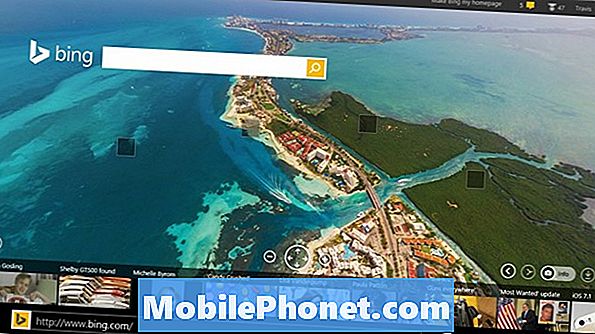
पर जाए Xbox.com।
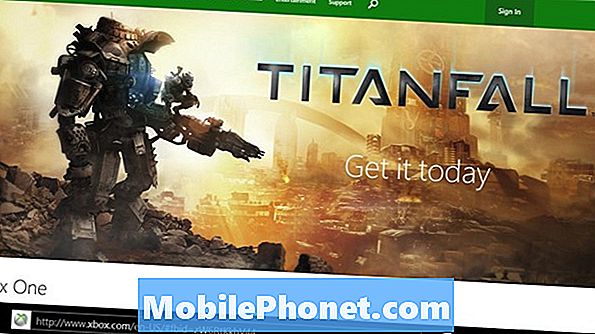
अब टैप या पर क्लिक करें दाखिल करना आपकी स्क्रीन के ऊपरी-दाएँ कोने में बटन।
अपना Microsoft खाता ईमेल और अपना पासवर्ड दर्ज करें। यदि आप किसी और के कंप्यूटर पर हैं, या यदि आपके द्वारा अपने खाते की पहुँच के साथ विश्वास नहीं किया जाता है, तो आप अपने कंप्यूटर पर नियमित रूप से पहुँच प्राप्त नहीं कर सकते हैं।
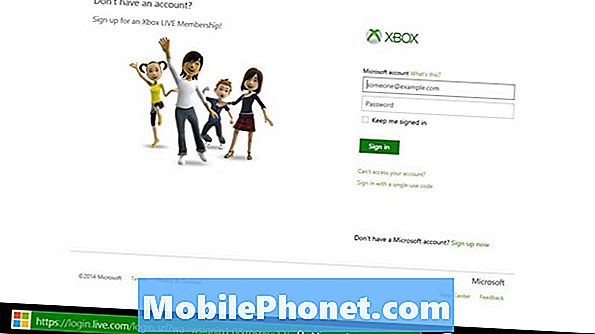
पर क्लिक करें मेरा खाता आपकी स्क्रीन के ऊपरी-दाएं कोने में बटन में लेबल।
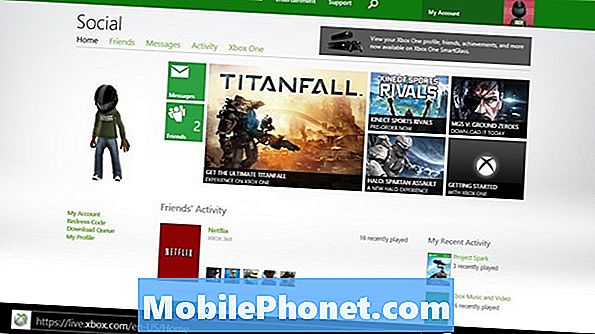
यदि आपने सफलतापूर्वक लॉग इन कर लिया है तो अब आप अपनी खाता जानकारी देखेंगे। आपके खाते में वर्तमान में मौजूद धनराशि को आपकी स्क्रीन के मध्य-बाईं ओर प्रदर्शित किया जाना चाहिए लेन-देन।
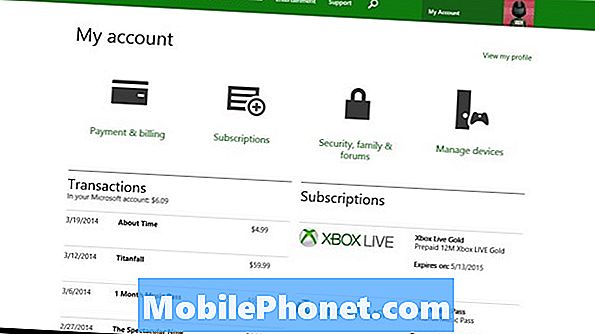
वहाँ भी एक नया व्यक्तिगत केंद्र है। Commercial.Microsoft.com एक बार वहां लॉगिन करने के बाद, स्क्रीन के शीर्ष पर आपके Microsoft खाते का शेष भी दिखाया गया है।
Xbox One पर अपने Microsoft खाते में कितना है यह पता करें
अपने Xbox One को चालू करें और होम स्क्रीन के प्रकट होने तक प्रतीक्षा करें।
खुला मेरे खेल और एप्लिकेशन.
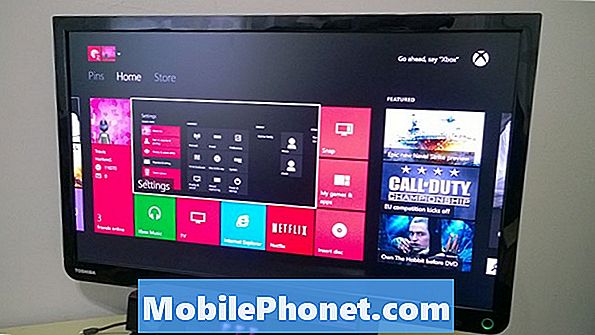
को चुनिए ऐप्स अपनी स्क्रीन के बाईं ओर मेनू में सेटिंग।
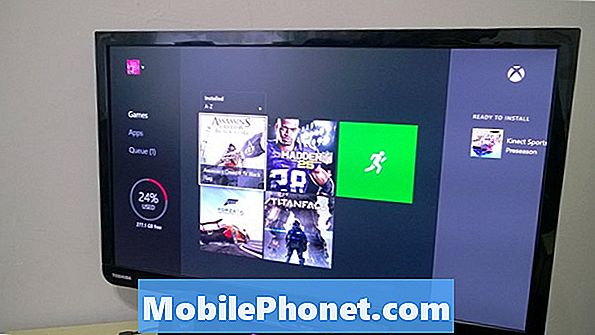
अब दाईं ओर स्क्रॉल करें जब तक आप देखते हैं सेटिंग्स एप्लिकेशन। इसका चयन करें।

सेटिंग ऐप के अंदर, सिलेक्ट करें भुगतान और बिलिंग.

अब अपने भुगतान विकल्प विंडो को देखें। आपको अपनी स्क्रीन के नीचे अपने Microsoft खाते का वर्तमान शेष मिलेगा।

पता करें कि विंडोज स्टोर में आपके Microsoft खाते में कितना है
विंडोज स्टोर माइक्रोसॉफ्ट अकाउंट में जमा धन का भी उपयोग करता है ताकि आप अपने विंडोज 8 या विंडोज 8.1 नोटबुक, टैबलेट, डेस्कटॉप या 2-इन -1 के लिए अलग-अलग ऐप और गेम खरीद सकें।
के पास जाओ स्क्रीन प्रारंभ करें और खोलें विंडोज स्टोर। यह एक शॉपिंग बैग द्वारा प्रस्तुत आइकन है। आपके डिवाइस को कॉन्फ़िगर करने के तरीके के आधार पर, आपको अपने डिवाइस के निचले-बाएँ कोने में तीर पर क्लिक करके या स्टार्ट स्क्रीन पर स्वाइप करके इंस्टॉल किए गए ऐप्स की पूरी सूची से विंडोज स्टोर खोलना पड़ सकता है।
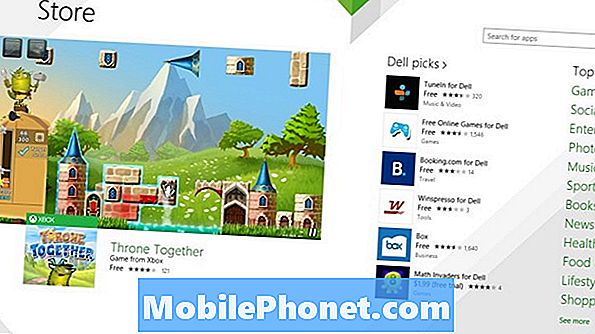
एक बार विंडोज स्टोर के अंदर, कहीं भी राइट क्लिक करें यदि आपके पास कीबोर्ड या माउस है तो ड्रॉप-डाउन मेनू को प्रकट करें। यदि आपके पास टचस्क्रीन वाला कोई उपकरण है तो अपनी स्क्रीन के ऊपरी-किनारे से बीच तक अपनी उंगली को स्लाइड करें। अब टैप या क्लिक करें आपका खाता.
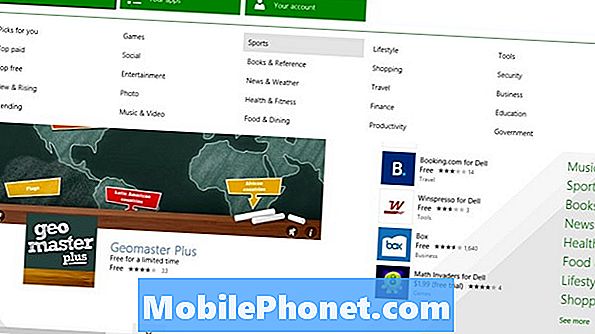
अब, आपको अपने Microsoft खाते के वर्तमान संतुलन को अपनी स्क्रीन के मध्य में देखना चाहिए नीचे भुगतान और बिलिंग जानकारी.
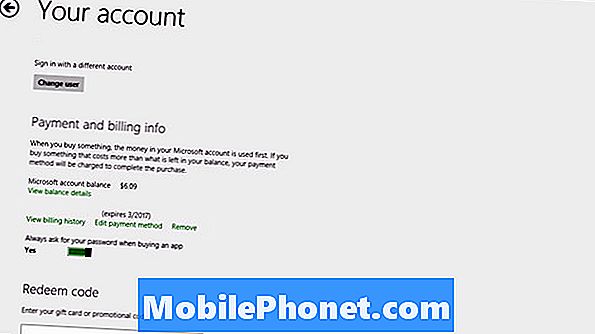
बस। दुर्भाग्य से, कहानी विंडोज फोन के लिए स्पष्ट नहीं है। आज, आपके Microsoft खाते की जानकारी को सीधे विंडोज फोन के ऐप से एक्सेस करने का कोई तरीका नहीं है। इसके बजाय, उपयोगकर्ताओं को अपने फोन के ब्राउज़र पर या विंडोज फोन स्टोर में एक ऐप खरीदने का प्रयास करने के लिए Commerce.Microsoft.com पर जाना होगा।

